PDF hat in den letzten Jahren an Popularität gewonnen, viele Menschen und Unternehmen haben die Vorteile dieses bekannten Dokumentenformats erkannt. Mit dem PDF-Format können Sie es leicht verbreiten, sodass es jeder öffnen kann, es sieht auch sehr professionell aus und Sie müssen sich keine Sorgen um die Sicherheit der Datei machen. Niemand kann Ihren Text oder Ihre Bilder ändern oder stehlen.
PDF ist ein großartiges Format, und die meisten wissen bereits, dass wir diese PDF-Dateien mit einigen kostenlosen Tools wie dem Acrobat Reader öffnen können. Aber manche Leute wissen nicht, wie man eine PDF-Datei erstellt. Die PDF-Datei erspart Ihnen viel Ärger, wenn Sie versuchen, Ihre Dokumente mit Freunden, Familie oder vielleicht dem gesamten Internet zu teilen. Es ist also an der Zeit zu lernen, wie man eine PDF-Datei erstellt. Es gibt viele Lösungen rund um das Internet. In diesem Artikel werde ich 5 Methoden zum Erstellen eines PDFs empfehlen. Fangen wir an!
1. EasePDF
EasePDF ist ein All-in-One-Online-PDF-Ersteller. Es kann kostenlos PDF aus mehreren Dokumenten erstellen. Außerdem verfügen sie über mehr als 20 Tools, darunter Word to PDF Converter, Excel to PDF Converter, PDF unterschreiben, PDF teilen, PDF zusammenführen, PDF entsperren und so weiter. Nachdem Sie mit EasePDF ein PDF erstellt haben, können Sie die Datei direkt auf dieser Plattform bearbeiten.

Wenn Sie bereits eine Datei in einem anderen Format haben und diese in eine PDF-Datei konvertieren möchten. EasePDF ist eine gute Wahl für Sie. Sie können eine PDF-Datei aus vielen verschiedenen Formaten erstellen.
Schritt 1. Gehen Sie zu EasePDF.
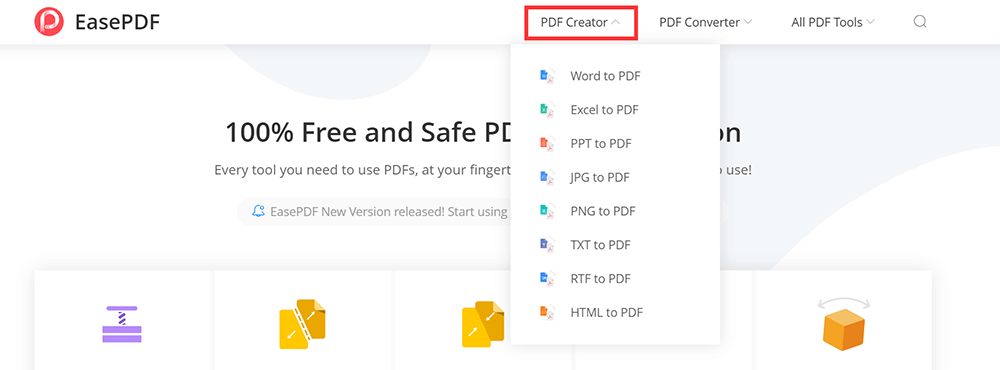
Schritt 2. Oben auf der Homepage sehen Sie die Schaltfläche "PDF Creator". Klicken Sie auf das Dropdown-Symbol der Schaltfläche; Sie können viele Arten von Formaten in der Liste sehen. Wählen Sie das Format aus, das Sie in eine PDF-Datei erstellen möchten.
Schritt 3. Klicken Sie auf die Schaltfläche "Dateien hinzufügen hinzufügen", um das Dokument auszuwählen, das Sie in PDF konvertieren möchten. Sie können die Datei auch über Google Drive, Dropbox und OneDrive hochladen. Wenn Ihre PDF-Datei jedoch an anderer Stelle gespeichert ist, können Sie die Datei auch über das "URL"-Symbol hochladen, indem Sie den Link kopieren.
Schritt 4. Der kostenlose PDF-Ersteller konvertiert Ihr Dokument in Sekundenschnelle in eine PDF-Datei.
Schritt 5. Ihre PDF-Datei steht sofort zum Download bereit. Nachdem der Download abgeschlossen ist, werden alle verbleibenden hochgeladenen Dateien innerhalb von 24 Stunden von unserem Server gelöscht (einschließlich des Links).
2. Smallpdf
Smallpdf kann PDF-Dateien an einem einzigen Ort erstellen oder konvertieren. Der PDF-Ersteller unterstützt die Formate Excel, Word, PPT, JPG, PNG, BMP, TIFF und GIF. Sie können überall mit einer Internet auf den kostenlosen PDF-Dateiersteller zugreifen.
Machen Sie sich keine Sorgen um die Sicherheit. Alle Dateiübertragungen sind mit einer fortgeschrittenen SSL-Verschlüsselung gesichert. Darüber hinaus zerstören sie alle Dateien automatisch von ihren Servern.
Schritt 1. Gehen Sie in Smallpdf in den " PDF Converter ".
Schritt 2. Wählen Sie eine Datei aus, die Sie als PDF erstellen möchten, und laden Sie sie auf die PDF Converter -Seite hoch. Sie können die Datei von Dropbox oder Google Drive hochladen, indem Sie auf das Dropdown-Symbol des Symbols "DATEIEN AUSWÄHLEN" klicken.
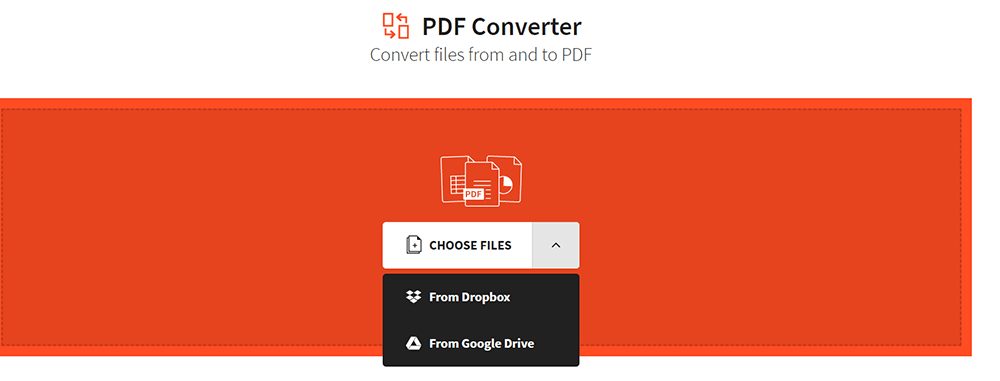
Schritt 3. Das Tool lädt die Datei sofort hoch und wandelt sie in ein PDF um.
Schritt 4. Nach einigen Sekunden können Sie die PDF-Datei herunterladen, indem Sie auf die Schaltfläche "Herunterladen" klicken oder sie in Dropbox oder Google Drive exportieren. Sie können die Datei bei Bedarf weiterhin ändern.
3. PDF Expert (Mac)
PDF Expert ist einer der besten PDF-Ersteller für Mac. Es unterscheidet sich von EasePDF und Smallpdf , da die Software vor der Verwendung installiert werden muss. Wie jeder moderne PDF-Ersteller können Sie mit PDF Expert auf einfache Weise eine leere PDF-Datei erstellen.
In PDF Expert können Sie Text, Bilder und Links ganz einfach bearbeiten. Es erkennt automatisch Schriftart, Größe und Deckkraft des Originaltexts, sodass Sie problemlos Änderungen vornehmen können.
Schritt 1. Laden Sie eine kostenlose Testversion von der Website herunter und installieren Sie die Software.
Schritt 2. Öffnen Sie den PDF Expert. Drücken Sie "Befehl + N" oder klicken Sie auf "Datei" > "Neu" > "Dokument leeren", um eine leere PDF-Datei zu erstellen. Jetzt haben Sie ein leeres Blatt Papier, um zu erstellen, was Sie wollen. Tippen Sie darauf, zeichnen Sie mit einem Stiftwerkzeug, fügen Sie Formen und Bilder hinzu.
Wenn Sie bereits eine Datei haben und diese in eine PDF-Datei konvertieren möchten. Sie können Ihre Datei einfach per Drag & Drop auf den PDF Expert Intro-Bildschirm ziehen. Klicken Sie dann in der Eingabeaufforderung auf die Schaltfläche "Erstellen". Nach einigen Sekunden können Sie die PDF-Datei abrufen.
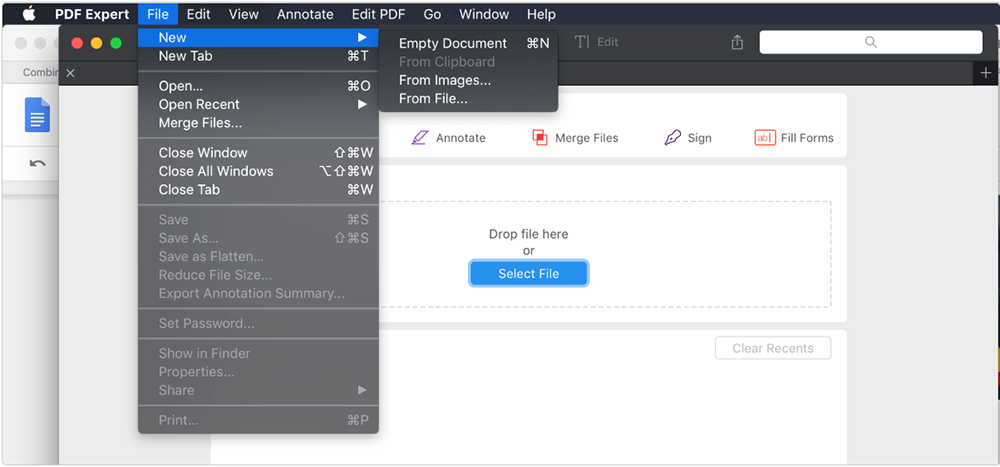
4. Adobe Acrobat Pro DC
Adobe Acrobat Pro DC ist einer der besten PDF-Offline-Ersteller, der nicht nur verschiedene Formate in PDF-Dateien konvertieren, sondern auch ein leeres PDF erstellen kann. Mehr als fünf Millionen Unternehmen auf der ganzen Welt verlassen sich auf Adobe Acrobat Pro DC, um die intelligentesten PDF-Dateien zu erstellen und zu bearbeiten.
Schritt 1. Laden Sie zuerst die Adobe Acrobat Pro DC-Software von der Website herunter.
Schritt 2. Öffnen Sie die Software. Klicken Sie im Menü auf die Schaltfläche "Extras" und wählen Sie "PDF erstellen", das in der Liste "Erstellen & Bearbeiten" angezeigt wird.

Schritt 3. Dann sehen Sie ein neues Fenster. Wenn Sie eine neue PDF-Datei erstellen möchten, klicken Sie auf "Leere Seite" > "Erstellen", um eine leere PDF-Datei zu erstellen. Sie können das leere PDF bearbeiten, indem Sie Texte, Bilder, Wasserzeichen usw. hinzufügen, indem Sie auf die Schaltfläche "PDF bearbeiten" klicken, die rechts in der Menüleiste angezeigt wird.
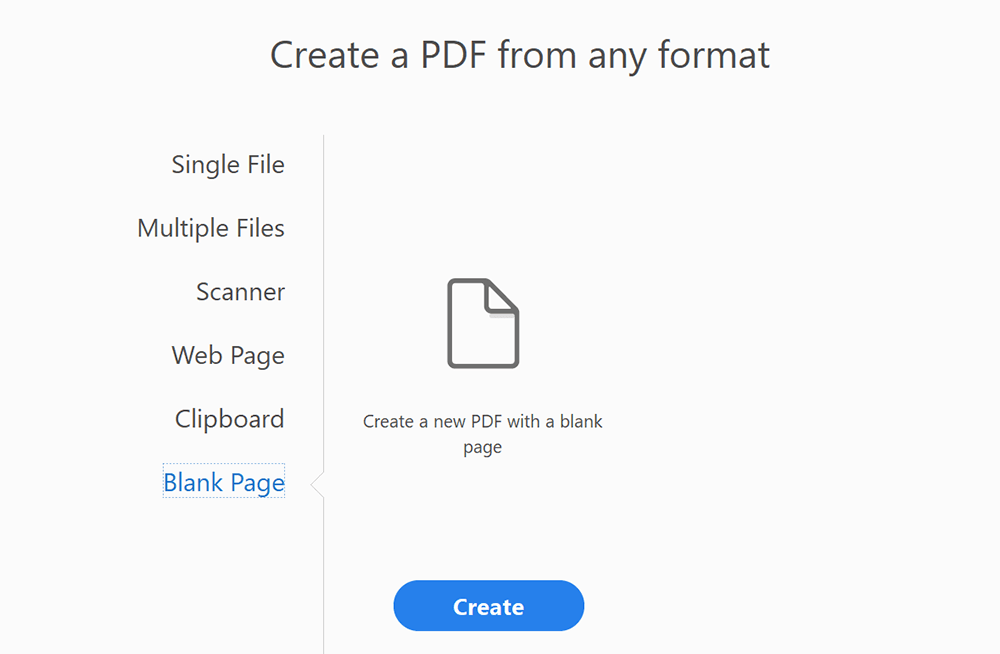
Wenn Sie bereits eine Datei haben und diese in eine PDF-Datei konvertieren möchten. Wählen Sie "PDF erstellen", das in der Liste "Erstellen & Bearbeiten" angezeigt wird. Klicken Sie im nächsten Fenster auf "Einzelne Datei" > "Erstellen", um die Datei hochzuladen, die Sie in PDF konvertieren möchten.
Klicken Sie auf die Schaltfläche "Öffnen", um die Datei in PDF zu konvertieren. Dann konvertiert die Software automatisch in PDF-Dateien. Klicken Sie auf "Datei" > "Speichern", um die PDF-Datei zu speichern.
5. Wondershare PDFelement
Wondershare PDFelement ist ein weiterer Desktop-PDF-Ersteller. Mit diesem PDF-Ersteller können Sie mit leistungsstarken Bearbeitungs- und Konvertierungswerkzeugen arbeiten.
Sie können damit neue PDF-Dateien erstellen oder Inhalte direkt ändern, bearbeiten und Dokumente drucken. Hier erkläre ich Ihnen, wie Sie damit ein neues PDF-Format erstellen.
Schritt 1. Dies ist ein Offline-PDF-Ersteller, daher müssen Sie ihn zuerst von der Website herunterladen.
Schritt 2. Öffnen Sie es dann und klicken Sie im Home-Fenster auf die Option "PDF erstellen", um ein neues PDF zu erstellen.

Wenn Sie andere Dateien in PDF konvertieren möchten, wählen Sie die Datei aus, die Sie in ein PDF umwandeln möchten, und klicken Sie auf die Schaltfläche "Öffnen", um den Erstellungsprozess zu starten. Nach der Erstellung wird die erstellte PDF-Datei in Wondershare PDFelement und Sie können auf die Schaltfläche "Bearbeiten" klicken, um die PDF-Datei einfach zu bearbeiten.
Fazit
Wir haben Ihnen 5 großartige PDF-Ersteller gezeigt, um eine PDF-Datei auf Ihrem Computer zu erstellen. EasePDF und Smallpdf sind Online-Plattformen. Sie können nur andere Dateien in PDF konvertieren und kein leeres PDF erstellen. Die restlichen drei sind Software, die heruntergeladen und installiert werden muss. Sie können nicht nur PDF konvertieren, sondern auch leere PDFs erstellen. Achten Sie auf die PDF Expert -Software, die nur auf dem Mac verwendet wird. Wenn Sie noch Fragen haben, können Sie uns gerne kontaktieren .
War dieser Artikel hilfreich? Danke für Ihre Rückmeldung!
JA Oder NEIN























